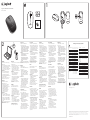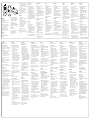Logitech 910-003971 Manual de utilizare
- Categorie
- Șoareci
- Tip
- Manual de utilizare

1
Logitech® Bluetooth Mouse M557
Setup Guide
Logitech® Bluetooth Mouse M557
Setup Guide
2
On
English
Connect the M557 using
Bluetooth®
• PresstheBluetoothconnectbutton
onthebottomofthemousetoenter
discoverymode.TheblueLED
ontopofthemousewillblinkwhile
themouseisindiscoverymode.
Windows® 8:
• OpentheSettingscharmand
clickDevices(inPCsettings).
• ClickAddaDeviceandselect
BluetoothMouseM557fromthelist
ofwirelessdevices.
ForWindows7andMac®connectiongo
towww.logitech.com/support/m557
Deutsch
Verbinden der M557
überBluetooth®
• DrückenSieanderUnterseite
derMausaufdieBluetooth-
Verbindungstaste,umdenErken-
nungsmoduszuaktivieren.
WährendsichdieMausim
Erkennungsmodusbendet,
blinktdieblaueLEDauf
derOberseitederMaus.
Windows® 8:
• ÖnenSiedenCharm
„Einstellungen“undklickenSieauf
„Geräte“(indenPC-Einstellungen).
• KlickenSieauf„Geräthinzufügen“
undwählenSie„BluetoothMouse
M557“ausderListederkabellosen
Geräte.
RufenSiefürVerbindungenunterWindows7
undMac®dieSeitewww.logitech.com/
support/m557auf.
Français
Connexion de la sourisM557
viaBluetooth®
• Appuyezsurleboutondeconnexion
Bluetooth,situésouslasouris,
pouractiverlemodededétection.
Letémoinbleusituésurlapartie
supérieuredelasourisclignote
lorsqu’elleestenmodededétection.
Windows® 8:
• OuvrezlafonctionParamètres
etcliquezsurPériphériques
(dansParamètresduPC).
• CliquezsurAjouterunpériphérique
etsélectionnezlasourisBluetooth
MouseM557danslalistedes
périphériquessansl.
PouruneconnexionsousWindows7
etMac®,visitezlesitewww.logitech.com/
support/m557
Italiano
Connessione del mouse
M557 tramite Bluetooth®
• Premereilpulsanteper
laconnessioneBluetooth
nellaparteinferioredelmouseper
attivarelamodalitàdirilevamento.
Quandoilmouseentrainquesta
modalità,ilLEDblu,collocatonella
partesuperiore,iniziaalampeggiare.
Windows® 8:
• Aprirel’accessoalleimpostazioni
efareclicsuDispositivi
(inImpostazioniPC).
• FareclicsuAggiungiundispositivo
eselezionareBluetoothMouseM557
dall’elencodeidispositiviwireless.
Perinformazionisullaconnessione
inWindows7eMac®andare
awww.logitech.com/support/m557
По-русски
Подключите мышь M557
спомощью Bluetooth®
• Чтобывключитьрежимобнаружения
устройств,нажмитенанижнейпанели
мышикнопкусоединенияBluetooth.
Когдамышьнаходитсяврежиме
обнаруженияустройств,светодиодна
ееверхнейпанелимигаетсиним.
Windows® 8.
• Нажмитечудо-кнопку«Параметры»
ищелкните«Устройства»
(впараметрахкомпьютера).
• Щелкните«Добавитьустройство»
ивыберитемышьBluetoothMouse
M557вспискебеспроводных
устройств.
СведенияоподключениимышивWindows7
иMac®см.навеб-страницеwww.logitech.com/
support/m557
Magyar
Az M557 egér
csatlakoztatása Bluetooth®
segítségével
• Nyomjaleazegéraljánlévő
Bluetooth-csatlakoztatógombot,
hogyazegérészlelésimódba
kerüljön.Amígazegérészlelési
módbanvan,atetejénlévőkék
LEDvillog.
Windows® 8:
• NyissamegaBeállításokgombot
éskattintsonazEszközökpontra
(aszámítógépbeállításaiban).
• KattintsonazEszközhozzáadása
elemreésválasszaaBluetooth
MouseM557eszköztavezeték
nélkülieszközöklistájából.
Windows7ésMac®esetében
acsatlakoztatáshozkeressefela
www.logitech.com/support/m557webhelyet.
Česká verze
Připojení myši M557
pomocíBluetooth®
• Aktivujterežimhledánístisknutím
tlačítkapropřipojeníBluetoothna
spodnístraněmyši.Pokudjemyš
vrežimuhledání,indikátorvhorní
částimyšiblikámodře.
Windows® 8:
• Stiskněteovládacítlačítko
NastaveníakliknětenaZařízení
(vnastavenípočítače).
• KliknětenaPřidatzařízeníaze
seznamubezdrátovýchzařízení
vybertemyšBluetoothMouseM557.
Informaceopřipojenívsystémech
Windows7aMac®naleznetenastránce
www.logitech.com/support/m557
Po polsku
Podłącz mysz M557 przy
użyciu interfejsu Bluetooth®
• NaciśnijprzyciskłączeniaBluetooth
naspodziemyszy,abyprzełączyć
jąnatrybwyszukiwania.Wtrybie
wyszukiwaniadiodaLEDugóry
myszypulsujeniebieskimświatłem.
Windows® 8:
• OtwórzpasekfunkcjiUstawienia
ikliknijopcjęUrządzenia(wsekcji
Ustawieniakomputera).
• KliknijopcjęDodajurządzenie
iwybierzpozycjęBluetooth
MouseM557zlistyurządzeń
bezprzewodowych.
Abyuzyskaćinformacjedotyczące
podłączaniawsystemieWindows7
lubnakomputerzeMac®,otwórzstronę
www.logitech.com/support/m557
Eesti
M557 ühenduse loomine
Bluetooth®-i abil
• Tuvastusrežiimiaktiveerimiseks
vajutagehiireallasuvatBluetooth-
ühendusenuppu.Tuvastusrežiimis
hakkabhiirepealolevLED-tuli
siniseltvilkuma.
Windows® 8:
• AvageSettings(Sätted)jaklõpsake
valikutDevices(Seadmed)
(arvutisätetes).
• KlõpsakevalikutAddaDevice
(Lisaseade)javalige
raadiovõrguseadmeteloendist
BluetoothMouseM557.
TeavetWindows7jaMac®-iga
ühenduseloomisekohtaleiateaadressilt
www.logitech.com/support/m557
Latviski
Pievienojiet peli “M557”,
izmantojot “Bluetooth”® tīklu
• Laiaktivizētumeklēšanasrežīmu,
pelesapakšānospiedietpogu
“Bluetoothconnect”(“Bluetooth”
savienojums).Kadiraktivizētspeles
meklēšanasrežīms,mirgozilaisLED
indikatorspelesvirspusē.
Operētājsistēmā “Windows® 8”.
• Atveriet“Settings”(Iestatījumi)
viedpoguundatoraiestatījumu
sadaļānoklikšķinietuzvienuma
“Devices”(Ierīces).
• Noklikšķinietuziespējas“Adda
Device”(Pievienotierīci)unbezvadu
ierīčusarakstāatlasietvienumu
“BluetoothMouseM557”.
Laiuzzinātu,kāizveidotsavienojumu
operētājsistēmā“Windows7”un“Mac”®,
dodietiesuzvietniwww.logitech.com/
support/m557
Lietuvių
Prijunkite M557
per„Bluetooth®“
• Paspauskitepelėsviršujeesantį
prisijungimomygtuką„Bluetooth
connect“,kadperjungtumėteryšio
paieškosrežimą.Mėlynasšviesos
DIODASpelėsviršujemirksėstol,
kolprietaisasveikspaieškosrežimu.
„Windows® 8“:
• Atidarykitemygtuką„Settings“
(Nustatymai)irspustelėkite
„Devices“(Prietaisai)
(kompiuterionustatymuose).
• SpustelėkitePridėtiprietaisą
(„AddaDevice“)irpasirinkite
„BluetoothMouseM557“pelęiš
belaidžiųprietaisųsąrašo.
Kaipprijungtiprie„Windows7“ir„Mac®“,
žiūrėkitesvetainėjewww.logitech.com/
support/m557
Hrvatski
Povežite M557 pomoću
tehnologije Bluetooth®
• Pritisnitegumbzapovezivanje
Bluetoothakojisenalazinadonjem
dijelumišadabisteušliunačinrada
zapronalaženje.Doksemišnalazi
unačinuradazapronalaženjeveze,
treperitćeplavaLEDžaruljicana
njegovuvrhu.
Windows® 8:
• OtvoritegumbićPostavkeikliknite
Uređaji(upostavkamaračunala).
• KlikniteDodajuređajinapopisu
bežičnihuređajaodaberiteBluetooth
MouseM557.
Uputezapovezivanjesračunalom
soperacijskimsustavomWindows7
iliračunalomMac®naćićetenaadresi
www.logitech.com/support/m557
Srpski
Povezivanje uređaja M557
koristeći Bluetooth®
• PritisnitedugmezaBluetooth
povezivanjenadonjojstranimiša
dabisteprešliurežimotkrivanja.
PlavaLEDdiodanagornjoj
stranimišatreperidokjemiš
urežimuotkrivanja.
Windows® 8:
• Umeniju„Settings“(Postavke)
kliknitena„Devices“(Uređaji)
(Upodešavanjimaračunara).
• Kliknitena„AddaDevice“
(Dodajuređaj)iizaberite
BluetoothMouseM557saliste
bežičnihuređaja.
PovezivanjezaWindows7iMac®potražite
naadresiwww.logitech.com/support/m557
Slovenščina
Povežite miško M557
prekmožnosti Bluetooth®
• Pritisnitegumbzavzpostavitev
povezaveBluetoothnaspodnji
stranimiške,dapreklopitevnačin
zaiskanjevmesnika.Kojemiška
vnačinuodkrivanja,modralučka
LEDnavrhumiškeutripa.
Windows® 8:
• OdpritečarobnigumbNastavitve
inklikniteNaprave(vmožnosti
Nastavitveračunalnika).
• KlikniteDodajnapravoin
naseznamubrezžičnihnaprav
izberiteBluetoothMouseM557.
Zavzpostavitevpovezavezoperacijskim
sistemomWindows7inMac®obiščite
spletnomestowww.logitech.com/
support/m557
Slovenčina
Pripojenie myši M557
pomocou Bluetooth®
• Stlačenímtlačidlanapripojenie
Bluetoothnaspodnejstrane
myšiaktivujterežimhľadania.
Aksamyšnachádzavrežime
hľadania,indikátornahornejčasti
myšiblikámodrou.
Windows® 8:
• StlačtekľúčovétlačidloNastavenie
akliknitenaZariadenia(vnastavení
počítača).
• KliknitenaPridaťzariadenieazo
zoznamubezdrôtovýchzariadení
vybertemyšBluetoothMouseM557.
Informácieopripojenívsystémoch
Windows7aMac®nájdetenastránke
www.logitech.com/support/m557
Română
Conectarea mouse-ului
M557 folosind Bluetooth®
• Apăsaţipebutonuldeconectare
Bluetoothdepebazamouse-ului
pentruaintraînmoduldescoperire.
LED-ulalbastrudinparteadesus
amouse-uluivaluminaintermitent
întimpcemouse-ulseaăînmodul
descoperire.
Windows® 8:
• DeschideţibutonulSettings(Setări)
şifaceţiclicpeDevices(Dispozitive)
(dinsetărilePC-ului).
• FaceţiclicpeAddaDevice
(Adăugaredispozitiv)şiselectaţi
BluetoothMouseM557dinlista
dedispozitivewireless.
PentruconexiuneacuWindows7şiMac®,
accesaţiwww.logitech.com/support/m557
Български
Свържете M557 с помощта
наBluetooth®
• Натиснетебутоназасвързване
наBluetoothотдолнатастрана
намишката,задавлезетеврежимна
откриване.Синиятсветодиодотгоре
намишкатащезапочнедамига,
когатотяеврежимнаоткриване.
Windows® 8:
• ОтворетепрепраткаНастройки
ищракнетеУстройства(внастройки
накомпютър).
• ЩракнетеДобавяненаустройство
иизберетеBluetoothMouseM557
отсписъкасбезжичниустройства.
ЗавръзкасWindows7иMac®отидете
наwww.logitech.com/support/m557
Українська
Підключіть мишу M557
задопомогою Bluetooth®
• Натиснітькнопкупідключення
черезBluetoothнанижнійпанелі
миші,щобперейтидорежиму
виявлення.Покимишаперебуватиме
вцьомурежимі,наїїверхнійпанелі
миготітимесинійіндикатор.
ОС Windows® 8.
• Натиснітьключовукнопку
«Параметри»,апотімнатисніть
«Пристрої»(внастройкахПК).
• Натисніть«Додатипристрій»
івиберітьBluetoothMouseM557
зіспискубездротовихпристроїв.
Щоботриматиінформаціющодопідключення
мишідоОСWindows7іMac®,відвідайтевеб-
сторінкуwww.logitech.com/support/m557
© 2013 Logitech. All rights reserved. Logitech, the Logitech logo, and other Logitech marks are owned by Logitech and may
be registered. Mac and the Mac logo are trademarks of Apple Inc., registered in the U.S. and other countries. The Bluetooth®
word mark and logos are owned by the Bluetooth SIG, Inc. and any use of such marks by Logitech is under license.
Microsoft, Windows, and the Windows logo are trademarks of the Microsoft group of companies. All other trademarks are
the property of their respective owners. Logitech assumes no responsibility for any errors that may appear in this manual.
Information contained herein is subject to change without notice.
620-005415.002
www.logitech.com
www.logitech.com/support/m557
België/Belgique Dutch: +32-(0)2 200 64 44;
French: +32-(0)2 200 64 40
Česká Republika +420 239 000 335
Danmark +45-38 32 31 20
Deutschland +49-(0)69-51 709 427
España +34-91-275 45 88
France +33-(0)1-57 32 32 71
Ireland +353-(0)1 524 50 80
Italia +39-02-91 48 30 31
Magyarország +36 (1) 777-4853
Nederland +31-(0)-20-200 84 33
Norge +47-(0)24 159 579
Österreich +43-(0)1 206 091 026
Polska 00800 441 17 19
Portugal +351-21-415 90 16
Россия +7(495) 641 34 60
Schweiz/Suisse D +41-(0)22 761 40 12
Svizzera F +41-(0)22 761 40 16
I +41-(0)22 761 40 20
E +41-(0)22 761 40 25
South Africa 0800 981 089
Suomi +358-(0)9 725 191 08
Sverige +46-(0)8-501 632 83
Türkiye 00800 44 882 5862
United Arab 8000 441-4294
Emirates
United Kingdom +44-(0)203-024-81 59
European, English: +41-(0)22 761 40 25
Mid. East., & Fax: +41-(0)21 863 54 02
African Hq.
Lausanne,
Switzerland
Eastern Europe English: 41-(0)22 761 40 25
Argentina +0800 555 3284
Brasil +0800 891 4173
Canada +1-866-934-5644
Chile +1230 020 5484
Colombia 01-800-913-6668
Latin America +1 800-578-9619
Mexico 01.800.800.4500
United States +1 646-454-3200

2
5
1
7
3
4
8
6
English
Features
1. Leftandrightmousebuttons
2. Scrollwheel
3. Windows8startmenubutton
4. BatteryandBluetoothLED
Blinksbluewhenpairingandred
whenbatterypowerislow.
5. ONandOFFswitch
6. Bluetoothconnectionbutton
7. Tiltwheel—backandforward
8. Batterydoorrelease
Deutsch
Funktionen
1. LinkeundrechteMaustaste
2. Scrollrad
3. Windows8-Startmenü-Taste
4. Batterie-undBluetooth-LED
BlinktbeimPairenblauundbei
niedrigemBatteriestandrot.
5. Ein-/Ausschalter
6. Bluetooth-Verbindungstaste
7. Scrollrad–Vor-undZurückfunktion
8. Batteriefachdeckel-Entriegelung
Français
Fonctionnalités
1. Boutonsgaucheetdroitdelasouris
2. Roulettededélement
3. BoutondumenuDémarrer
deWindows8
4. Témoindechargedespileset
deconnexionBluetooth(Clignoteen
bleulorsducouplageetenrouge
lorsqueleniveaudechargedespiles
estfaible.)
5. CommutateurMarche/Arrêt
6. BoutondeconnexionBluetooth
7. Roulettemultidirectionnelle
(suivantetprécédent)
8. Boutond’ouvertureducompartiment
despiles
Italiano
Caratteristiche
1. Pulsantisinistroedestrodelmouse
2. Scroller
3. MenuStartdiWindows8
4. LEDdellebatterieediBluetooth
Lampeggiadicolorebludurante
l’associazioneedicolorerosso
quandoillivellodicarica
dellebatterieèbasso.
5. PulsanteON/OFF.
6. Pulsanteperlaconnessione
Bluetooth.
7. Scrollerinclinabile:avantieindietro
8. Rilasciodelcoperchiodelvano
batterie
По-русски
Возможности
1. Леваяиправаякнопкимыши
2. Колесикопрокрутки
3. Кнопкаоткрытияменю«Пуск»
вWindows8
4. Светодиодсостояниябатареи
исоединенияBluetooth—
мигаетсинимвпроцессе
сопряженияикраснымпринизком
уровнезарядабатареи.
5. ПереключательON/OFF(ВКЛ./ВЫКЛ.)
6. КнопкасоединенияBluetooth
7. Наклонколесика—назадивперед
8. Фиксаторкрышкибатарейного
отсека
Magyar
Jellemzők
1. Jobbésbalegérgomb
2. Görgetőkerék
3. Windows8Startmenügombja
4. AzakkumulátorésaBluetooth
LED-je(Párosításkorkéken,az
akkumulátoralacsonytöltöttsége
eseténpedigpirosanvillog.)
5. Hálózatikapcsoló
6. Bluetooth-csatlakoztatógomb
7. Dönthetőegér(visszaéselőre)
8. Azelemrekeszfedelénekkioldója
Česká verze
Funkce
1. Levéapravétlačítkomyši
2. Rolovacíkolečko
3. TlačítkonabídkyStartsystému
Windows8
4. IndikátorbaterieaBluetooth
Připárováníblikámodře,pokudje
baterietéměřvybitá,blikáčerveně.
5. VypínačON(zap)aOFF(vyp)
6. TlačítkopropřipojeníBluetooth
7. Naklápěcítlačítko—přechodzpět
avpřed
8. Tlačítkoprootevřeníkrytubaterií
Po polsku
Funkcje
1. Lewyiprawyprzyciskmyszy
2. Kółkoprzewijania
3. Przyciskmenustartowegosystemu
Windows8
4. DiodaLEDbateriiiinterfejsu
Bluetooth(Mrugananiebiesko
podczasparowaniaoraz
naczerwono,gdybateriajest
prawierozładowana.)
5. Wyłącznik
6. PrzyciskpołączeniaBluetooth
7. Kółkoprzechylane—„wstecz”
i„dalej”
8. Przyciskzwalniającydrzwiczki
komorynabaterie
Eesti
Kirjeldus
1. Vasakjaparemhiireklahv
2. Kerimisratas
3. Windows8avamenüünupp
4. Patarei-jaBluetoothi-LED
–ühildamiseajalvilgubsiniselt
jatühjaakupuhulpunaselt.
5. Sisse-javäljalülitamiselüliti
6. Bluetooth-ühendusenupp
7. Kallutatavratas
8. Patareipesakaanevabasti
Latviski
Apraksts
1. Kreisāunlabāpelespoga
2. Ritenītis
3. “Windows8”sākumaizvēlnespoga
4. Baterijuun“Bluetooth”LED
indikators
mirgozilākrāsā,kadnotiek
savienošanapārī,unsarkanā,
kadbaterijuuzlādeslīmenisirzems.
5. “ON”(Ieslēgšanas)un“OFF”
(Izslēgšanas)slēdzis
6. “Bluetooth”savienojuma
veidošanaspoga
7. Sasverietritenītiuzpriekšuunatpakaļ
8. Baterijasnodalījumavāciņasprūds
Lietuvių
Funkcijos
1. Kairysisirdešinysispelėsklavišai
2. Slinktiesratukas
3. „Windows8“pradžiosmeniu
mygtukas
4. Baterijosir„Bluetooth“LEDmirksi
mėlynaiirraudonai,kadasenka
baterijosenergija.
5. Įjungimoirišjungimojungiklis
6. „Bluetooth“ryšiomygtukas
7. Pakreipimoratukaspirmyniratgal
8. Baterijųdangtelioksatorius
Hrvatski
Značajke
1. Lijevaidesnatipkamiša
2. Kotačićzalistanje
3. Tipkazapočetniizborniksustava
Windows8
4. LEDžaruljicabaterijeiBluetootha
Treperiplavoprilikomuparivanja,
acrvenokadajerazinanapunjenosti
baterijeniska.
5. Prekidačzauključivanjeiisključivanje
6. GumbzapovezivanjeBluetootha
7. Kotačićzanaginjanje–
natraginaprijed
8. Otvaranjevratašcaodjeljkazabaterije
Srpski
Funkcije
1. Leviidesnitastermiša
2. Točakzapomeranje
3. Dugmezapočetnimeniu
operativnomsistemuWindows8
4. LEDdiodazabaterijuiBluetooth
Treperiuplavojbojikada
jeuparivanjeutoku,aucrvenoj
bojikadajebaterijaprikraju.
5. Prekidačzauključivanjeiisključivanje
(ON/OFF)
6. DugmezaBluetoothpovezivanje
7. Točkićkojisenaginjenapredinazad
8. Dugmezaotvaranjepoklopca
baterije
Slovenščina
Funkcije
1. Levaindesnatipkamiške
2. Drsnokolesce
3. GumbzameniStartvsistemu
Windows8
4. LučkaLEDbaterijeinpovezave
Bluetooth(utripamodro
medseznanjanjeminrdeče,
kadarjebaterijaskorajprazna)
5. StikalozaVKLOPinIZKLOP
6. Gumbzavzpostavitev
povezaveBluetooth
7. Nagibnokolesce–nazajinnaprej
8. Zatičvratcprostorazabaterijo
Slovenčina
Funkcie
1. Ľavéapravétlačidlomyši
2. Posúvaciekoliesko
3. TlačidloponukyŠtartsystému
Windows8
4. IndikátorbatérieaBluetooth
Pripárovaníblikánamodro;
akjebatérietakmervybitá,
blikánačerveno.
5. VypínačON(zap)aOFF(vyp)
6. TlačidlonapripojenieBluetooth
7. Naklápacietlačidlo—prechodspäť
avpred
8. Tlačidlonaotvoreniekrytubatérií
Română
Caracteristici
1. Butoaneledinstângaşidindreapta
alemouse-ului
2. Rotiţadederulare
3. ButonulmeniuluiStartînWindows8
4. LEDbaterieşiBluetooth
Lumineazăintermitentînalbastru
cândserealizeazăasocierea,
respectivînroşucândbateria
esteslabă.
5. ComutatorON/OFF(PORNIT/OPRIT)
6. ButondeconexiuneBluetooth
7. Înclinarerotiţă:înaineşiînapoi
8. Dispozitivdedeblocareauşiţei
compartimentuluipentrubaterii
Български
Функции
1. Лявидесенбутоннамишката
2. Колелцезапревъртане
3. Бутонзастартовотоменю
вWindows8
4. СветодиодзабатерияиBluetooth
Мигавсиньо,докатосесвързва,
ивчервено,когатобатерията
отслабне.
5. БутониON(ВКЛЮЧВАНЕ)иOFF
(ИЗКЛЮЧВАНЕ)
6. БутонзаBluetoothвръзка
7. Подвижноколелце-назадинапред
8. Бутонзаосвобождаваненакапачето
забатериите
Українська
Функції
1. Ліватаправакнопкимиші
2. Коліщатко
3. Кнопкаменю«Пуск»ОСWindows8
4. Індикаторстанузарядуакумуляторів
іBluetooth:миготитьсинімпід
часпідключеннятачервонимуразі
низькогозарядуакумуляторів.
5. Перемикачувімкнення/вимкнення
6. Кнопкапідключеннязадопомогою
Bluetooth
7. Нахилколіщатка:перехідназад
івперед
8. Фіксаторвідділеннядляакумуляторів
English
Troubleshooting
Mouse not working:
1. TurnmouseON-OFF-ON.
2. Checkbatteryinstallationandreplace.
3. VerifythatBluetoothisenabledon
yourPC.
4. RepeatStep2(ConnecttheM557
usingBluetooth)topairyour
Bluetoothmouse.Referto
yourcomputermanufacturer’s
documentationformoreinformation
aboutusingBluetooth.
5. Forcursorissue,tryadierent
surface.
Ifyouhavemorequestionsabout
yourmouse,visitwww.logitech.com/
support/m557
What do you think?
Pleasetakeaminutetotellus.
Thankyouforpurchasingourproduct.
Deutsch
Fehlerbehebung
Die Maus funktioniert nicht:
1. SchaltenSiedieMausein,ausund
wiederein.
2. ÜberprüfenSiedieBatterienund
wechselnSiesieggf.aus.
3. VergewissernSiesich,dassBluetooth
aufIhremPCaktiviertist.
4. WiederholenSieSchritt2:
VerbindenSiedieM557überBluetooth,
umIhreBluetooth-Mauszupairen.
WeitereInformationenzuBluetooth
ndenSieinderDokumentation
desComputerherstellers.
5. VersuchenSieesbeiCursor-
Problemenmiteineranderen
Unterlage.
WeitereInformationenzuIhrerMaus
ndenSieunterwww.logitech.com/
support/m557.
Ihre Meinung ist gefragt.
BittenehmenSiesichetwasZeit,
umeinigeFragenzubeantworten.
VielenDank,dassSiesichfür
unserProduktentschiedenhaben.
Français
Dépannage
La souris ne fonctionne pas:
1. Mettezlasourissoustension,
puishorstensionetremettez-la
ensuitesoustension.
2. Vériezquelespilessontbien
installéesetremplacez-les
sinécessaire.
3. VériezquelafonctionBluetooth
estactivéesurvotrePC.
4. Répétezl’étape2(Connexionde
lasourisM557viaBluetooth®)ande
couplervotresourisBluetooth.
Reportez-vousàladocumentation
accompagnantvotreordinateur
pourensavoirplussurl’utilisation
delatechnologieBluetooth.
5. Sivotrecurseurnesedéplacepas
correctement,essayezuneautre
surface.
Pourtoutequestionsurlasouris,
visitezlesitewww.logitech.com/
support/m557
Qu’en pensez-vous?
Veuillezprendrequelquesminutespour
nousfairepartdevoscommentaires.
Nousvousremercionsd’avoiracheté
notreproduit.
Italiano
Risoluzione dei problemi
Il mouse non funziona:
1. Accendere,spegnereeriaccendere
ilmouse.
2. Vericarechelebatteriesianoinserite
correttamentee,sesonoscariche,
sostituirle.
3. VericarecheBluetoothsiaabilitato
sulPC.
4. Ripetereilpunto2:connettereilmouse
M557tramiteBluetoothpereseguire
l’associazionedelmouse.Perulteriori
informazionisull’utilizzodella
comunicazioneBluetooth,consultarela
documentazionefornitadalproduttore
delcomputer.
5. Sesivericanoproblemicon
ilcursore,provareautilizzare
unasuperciediversa.
Sesihannoaltredomandesulmouse,
visitareilsitowww.logitech.com/
support/m557
Cosa ne pensi?
Dedicaciqualcheminutodeltuotempo
einviaciuncommento.Grazieperavere
acquistatoquestoprodotto.
По-русски
Устранение неполадок
Мышь не работает.
1. Включите,выключитеиснова
включитемышь.
2. Проверьтеправильность
установкибатареекизамените
ихпринеобходимости.
3. Убедитесь,чтонакомпьютере
включенасвязьBluetooth.
4. Повторитешаг2(подключите
мышьM557спомощьюBluetooth),
чтобывыполнитьсопряжениемыши
скомпьютером.Дополнительные
сведенияобиспользованииBluetooth
см.вруководствепользователя,
предоставленномизготовителем
компьютера.
5. Есливозникаютпроблемы
суказателем,попробуйте
использоватьмышьнадругой
поверхности.
Привозникновениидополнительных
вопросовомышипосетитевеб-
страницуwww.logitech.com/
support/m557
Каковы ваши впечатления?
Пожалуйста,найдитеминутку,
чтобыподелитьсяснами
своиммнением.Благодаримвас
заприобретениенашегопродукта!
Magyar
Hibaelhárítás
Ha az egér nem működik:
1. Kapcsoljabe,ki,majdismétbe
azegeret.
2. Ellenőrizzeazelemeket,éscserélje
kihalemerültek.
3. Ellenőrizzehogyaszámítógépen
engedélyezvevan-eaBluetooth.
4. Ismételjemega2.lépést:
csatlakoztassaazM557egeret
Bluetooth-onkeresztülaBluetooth-
egérpárosításához.ABluetooth
használatávalkapcsolatostovábbi
információkaszámítógépgyártói
dokumentációjábantalálhatók.
5. Akurzorralkapcsolatosprobléma
eseténpróbálkozzonmásfelülettel.
Hatovábbikérdésevanazegérrel
kapcsolatban,látogassonela
www.logitech.com/support/m557címre.
Mi a véleménye?
Kérjük,osszamegvelünk.
Köszönjük,hogytermékünket
választotta.
Česká verze
Odstraňování potíží
Pokud myš nefunguje:
1. Zapněte,vypněteaznovuzapnětemyš.
2. Zkontrolujteuloženíbateriíapřípadně
jevyměňte.
3. Zkontrolujte,zdajenavašempočítači
PCaktivovánafunkceBluetooth.
4. Opakujtekrok2(PřipojenímyšiM557
pomocíBluetooth)prospárovánímyši
prostřednictvímrozhraníBluetooth.
Dalšíinformaceopoužívánírozhraní
Bluetoothnaleznetevdokumentaci
výrobcevašehopočítače.
5. Vpřípaděpotížískurzorem
vyzkoušejtemyšnajinémpovrchu.
Máte-lidalšíotázkytýkajícísevašímyši,
navštivtestránkuwww.logitech.com/
support/m557
Jaký je váš názor?
Udělejtesichvíličasařeknětenám
svůjnázor.Děkujeme,žejstezakoupili
nášprodukt.
Po polsku
Rozwiązywanie problemów
Mysz nie działa:
1. Powłączeniumyszywyłączją,
anastępniewłączjeszczeraz.
2. Sprawdź,czybateriesąprawidłowo
zainstalowane.Wraziepotrzeby
wymieńnanowe.
3. Sprawdź,czywkomputerzePCzostał
włączonyinterfejsBluetooth.
4. Powtórzkrok2(PodłączmyszM557
przyużyciuinterfejsuBluetooth)
wcelusparowaniamyszyBluetooth.
Więcejinformacjiokorzystaniu
zfunkcjiBluetoothznajdziesz
wdokumentacjidostarczonejprzez
producentakomputera.
5. Wprzypadkuproblemówzkursorem
wypróbujdziałaniemyszynainnej
powierzchni.
Jeślimaszwięcejpytańomysz,wejdźna
stronęwww.logitech.com/support/m557
Co o tym myślisz?
Poświęćchwilę,abypodzielićsięznami
swojąopinią.Dziękujemyzazakup
naszegoproduktu.
Eesti
Tõrkeotsing
Hiir ei tööta
1. LülitagehiirSISSE-VÄLJA-SISSE.
2. Veenduge,etpatareidonõigesti
paigaldatud.
3. Veenduge,etBluetoothonarvutis
aktiveeritud.
4. KorrakeBluetooth-hiireühildamiseks
2.toimingut(M557ühenduse
loomineBluetooth®-iabil).Bluetoothi
kasutamisekohtalisateabe
saamiseksvaadakeomaarvutitootja
dokumentatsiooni.
5. Probleemidekorralkursorigaproovige
hiirtkasutadamuulaluspinnal.
Kuiteilonomahiirekohtaveelküsimusi,
külastageveebilehtewww.logitech.com/
support/m557
Milline on teie arvamus?
Varugehetkaegajaandkemeileteada.
Tänameteid,etostsitemeietoote!
Latviski
Problēmu novēršana
Ja pele nedarbojas,
veiciet turpmākās darbības.
1. IESLĒDZIET–IZSLĒDZIET–
IESLĒDZIETpeli.
2. Pārbaudiet,vaibaterijasirievietotas
pareizi,unnomainiet,janepieciešams.
3. Pārliecinieties,kajūsudatoram
iriespējots“Bluetooth”tīkls.
4. Atkārtojiet2.darbību(pievienojietpeli
“M557”,izmantojot“Bluetooth”),
laisavienotupārīsavu“Bluetooth”
peli.Laiuzzinātuvairākpar
“Bluetooth”tīklaizmantošanu,
skatietsavadatoraražotāja
dokumentāciju.
5. Janedarbojaskursors,pamēģiniet
darbinātpeliuzcitasvirsmas.
Jajumsirvēljautājumiparsavupeli,
apmeklējietvietniwww.logitech.com/
support/m557
Kāds ir jūsu viedoklis?
Lūdzu,veltietnedaudzlaika,laimums
topastāstītu.Paldies,kaiegādājāties
mūsuizstrādājumu!
Lietuvių
Trikčių diagnostika
Pelė neveikia:
1. Pelęįjunkite,tadaišjunkiteir
vėlįjunkite.
2. Patikrinkiteįdėtąbateriją.
Jeijinebeveikia,pakeiskite.
3. Įsitikinkite,kadjūsųkompiuteryje
yraįjungta„Bluetooth“.
4. Pakartokite2veiksmą(prijunkiteM557
per„Bluetooth“)norėdamisuporuoti
savo„Bluetooth“pelę.Daugiau
informacijosapie„Bluetooth“
naudojimąžr.kompiuteriogamintojo
dokumentacijoje.
5. Jeiyraproblemųsužymekliu,
pabandykiteppadėtipelęant
kitopaviršiaus.
Jeituritedaugiauklausimųapiesavo
pelę,apsilankykitewww.logitech.com/
support/m557
Ką manote?
Skirkitemumsminutėlęirpasakykite.
Dėkojame,kadįsigijotemūsųgaminį.
Hrvatski
Otklanjanje poteškoća
Miš ne radi:
1. Uključitemiš,isključitegaiponovno
uključite.
2. Provjeritebaterijeipopotrebi
ihzamijenite.
3. ProvjeritejeliBluetoothomogućen
navašemračunalu.
4. Ponovitekorak2(PovežiteM557
pomoćutehnologijeBluetooth)
kakobisteupariliBluetoothmiš.
Dodatneinformacijeoupotrebi
tehnologijeBluetoothpotražite
udokumentacijiisporučenoj
sračunalom.
5. Akonaiđetenapoteškoće
spokazivačem,pokušajteupotrijebiti
mišnanekojdrugojpodlozi.
Akoimatedodatnihpitanjaomišu,
posjetiteweb-mjestowww.logitech.com/
support/m557
Što mislite?
Odvojiteminutuirecitenam.
Zahvaljujemonakupnjinašegproizvoda.
Srpski
Rešavanje problema
Miš ne radi:
1. Uključite,isključiteiponovo
uključitemiš.
2. Proveritebaterijuizameniteje.
3. ProveritedalijeBluetoothomogućen
naračunaru.
4. Ponovitekorak2(Povezivanjeuređaja
M557koristećiBluetooth)dabiste
upariliBluetoothmiša.Višeinformacija
okorišćenjuBluetoothtehnologije
potražiteudokumentacijiproizvođača
računara.
5. Akoimateproblemasapokazivačem,
isprobajtedrugupovršinu.
Akoimatejošpitanjauvezisamišem,
posetitelokacijuwww.logitech.com/
support/m557
Kakvi su vaši utisci?
Odvojitemalovremena
danamsaopštite.Hvalavamšto
stekupilinašproizvod.
Slovenščina
Odpravljanje težav
Miška ne deluje:
1. VKLOPITE-IZKLOPITE-VKLOPITE
miško.
2. Preverite,alistabateriji
pravilnonameščeni,injupopotrebi
zamenjajte.
3. Preverite,alijevračunalniku
omogočenapovezavaBluetooth.
4. Ponovite2.korak(povežitemiško
M557prekpovezaveBluetooth),
daseznanitemiškoBluetooth.
Večinformacijouporabitehnologije
Bluetoothnajdetevdokumentaciji
proizvajalcaračunalnika.
5. Čeimatetežaveskazalcem,
poskusitemiškouporabljati
nadrugačnipovršini.
Čeimatevečvprašanjomiški,
obiščitespletnomesto
www.logitech.com/support/m557
Kakšno je vaše mnenje?
Vzemitesiminuto,danampoveste.
Zahvaljujemosevamzanakupizdelka.
Slovenčina
Riešenie problémov
Myš nepracuje:
1. Zapnite,vypniteaznovazapnitemyš.
2. Skontrolujtevloženiebatérií
avprípadepotrebyichvymeňte.
3. Overte,čijenapočítačiaktivovaná
funkciaBluetooth.
4. Opakujtekrok2(Pripojeniemyši
M557pomocouBluetooth),akchcete
spárovaťmyšprostredníctvom
rozhraniaBluetooth.Ďalšieinformácie
opoužívanírozhraniaBluetooth
nájdetevdokumentáciivýrobcu
počítača.
5. Vprípadeproblémovskurzorom
vyskúšajtemyšnainompovrchu.
Akmáteďalšieotázkytýkajúcesamyši,
navštívtestránkywww.logitech.com/
support/m557
Akýjevášnázor?
Venujtenámchvíľučasu
apovedztenámto.Ďakujemevám
zakúpunášhoproduktu.
Română
Depanare
Mouse-ul nu funcţionează:
1. Porniţi,opriţişireporniţimouse-ul.
2. Vericaţiinstalareabateriei
şiînlocuiţi-o.
3. Vericaţidacăesteactivată
conexiuneaBluetoothpePC.
4. Repetaţipasul2(Conectareamouse-
uluiM557folosindBluetooth)
pentruasociereamouse-ului
Bluetooth.Consultaţidocumentaţia
producătoruluicomputeruluipentru
maimulteinformaţiidespreutilizarea
conexiuniiBluetooth.
5. Încazulîncarecursorulareprobleme,
încercaţioaltăsuprafaţă.
Dacăaveţiîntrebărisuplimentare
despremouse,accesaţi
www.logitech.com/support/m557
Ce părere aveţi?
Acordaţi-neunminutpentruanespune.
Vămulţumimcăaţiachiziţionat
produsulnostru.
Български
Отстраняване на неизправности
Мишката не работи:
1. Включете,изключетеипаквключете
мишката.
2. Проверетекакепоставенабатерията
иязаменете.
3. ПроверетедалиBluetooth
функционалносттаеразрешена
вкомпютърави.
4. Повторетестъпка2:(свържетеM557
чрезBluetooth),задасвържете
Bluetoothмишкатаси.Заповече
информацияотносноизползването
наBluetoothвижтедокументацията
отпроизводителянакомпютъра.
5. Акокурсорътизпитвазатруднения,
опитайтедругаповърхност.
Акоиматедругивъпросиотносно
мишкатаси,посететеwww.logitech.com/
support/m557
Какво мислите?
Отделетеняколкоминути,
заданикажете.Благодаримви,
чезакупихтенашияпродукт.
Українська
Інформація щодо усунення
несправностей
Миша не працює:
1. Увімкніть,вимкнітьізнову
ввімкнітьмишу.
2. Перевіртевстановленняакумуляторів
ізамінітьїх.
3. Перевірте,чиввімкненонаПК
функціюBluetooth.
4. Повторітькрок2(підключітьM557за
допомогоюBluetooth,щобпідключити
мишузпідтримкоюBluetooth).
Задодатковоюінформацієюпро
використанняBluetoothзверніться
додокументаціїдокомп’ютера.
5. Якщокурсорнерухається,спробуйте
скористатисямишеюнаіншійповерхні.
Занаявностідодатковихпитань
щодороботимишівідвідайтевеб-сайт
www.logitech.com/support/m557
Ваші думки
Будьласка,поділітьсязнами
своїмивраженнями.Дякуємозапокупку
нашогопродукту.
-
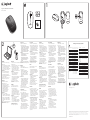 1
1
-
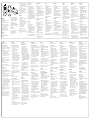 2
2
Logitech 910-003971 Manual de utilizare
- Categorie
- Șoareci
- Tip
- Manual de utilizare
în alte limbi
- slovenčina: Logitech 910-003971 Používateľská príručka
- polski: Logitech 910-003971 Instrukcja obsługi
Lucrări conexe
-
Logitech T400 Ghid de instalare
-
Logitech M525 Manual de utilizare
-
Logitech M545 Ghid de instalare
-
Logitech Wireless M705 S Manual de utilizare
-
Logitech M205 Manual de utilizare
-
Logitech M325 Coral Fan Manual de utilizare
-
Logitech M235 Portugal (910-004036) Manual de utilizare
-
Logitech V220 CORDLESS OPTICAL Manualul proprietarului
-
Logitech M500 (910-003726) Manual de utilizare
-
Logitech M555B Manual de utilizare